よく、Photoshop(フォトショップ)2021を使って画像を作成・加工することが多いんですが、つい先日から、保存時(「保存」又は「別名で保存」を選択時)にjpegやpngを始め、様々なフォーマットを選択できない状態になりました。
私だけかもしれませんが。
それで、ネットで原因を探ったんですが、どれも「jpegで保存できない時の対処法」が書かれており、「jpegを選択できない時の対処法」が無かったんですよね。
その後、色々とPhotoshopを触った結果、超簡単に表示して保存できたので、今回は、その備忘録として記載します。
jpegなどで保存する大前提として
これはどの記事にも書かれていることですが、jpegに適したモードというものがあります。
どのように確認&設定するかというと、「イメージ>モード」をクリックします。
そして、「RGBカラー」と「8 bit/チャンネル」にチェックが入っていることを確認し、それらにチェックが入っていなければ、チェックを入れてください。
RGBカラーと8 bit/チャンネルが、jpgに適したモードです。
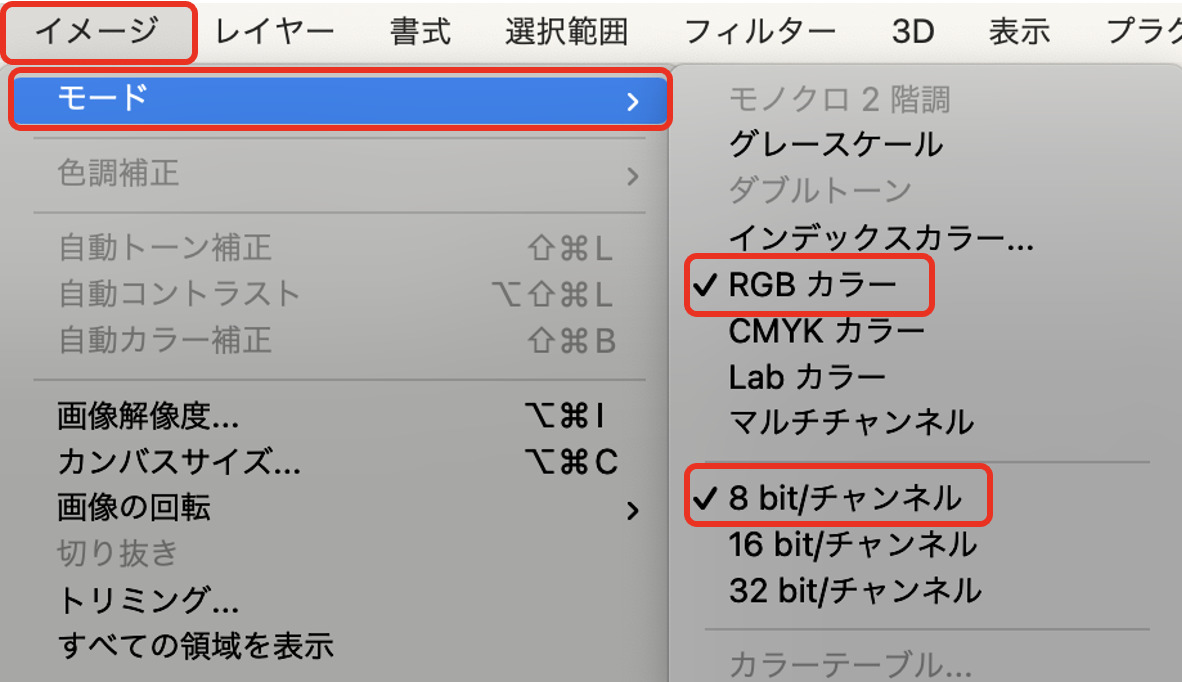
保存時にjpegやpngを表示させる方法
さてそれでは、jpegやpngなど、他のフォーマットを表示させて保存する方法について、お伝えします。
1.「ファイル>コピーを保存」を選択する
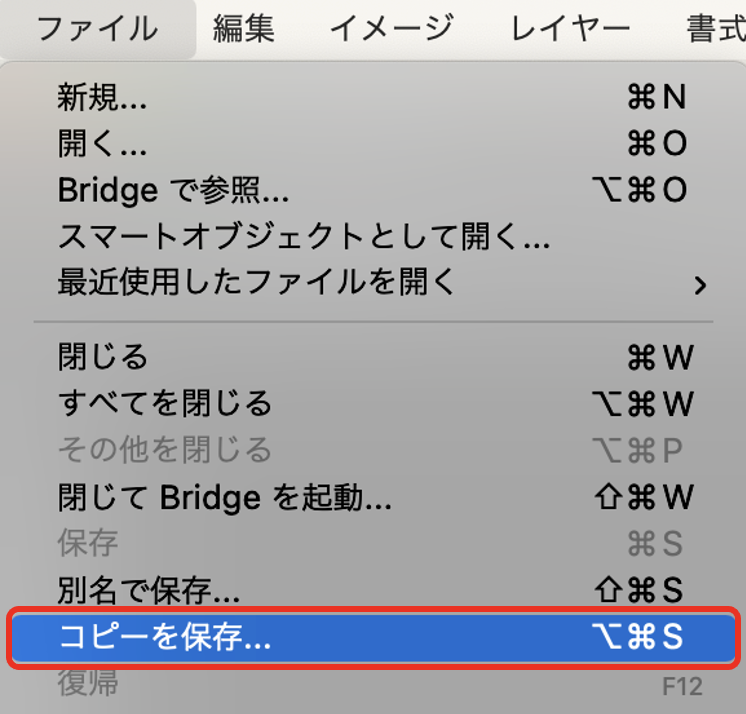
2.ドキュメント又はコンピューターに保存を選択する
あなたの状況に合わせて、どちらに保存するか選択してください。
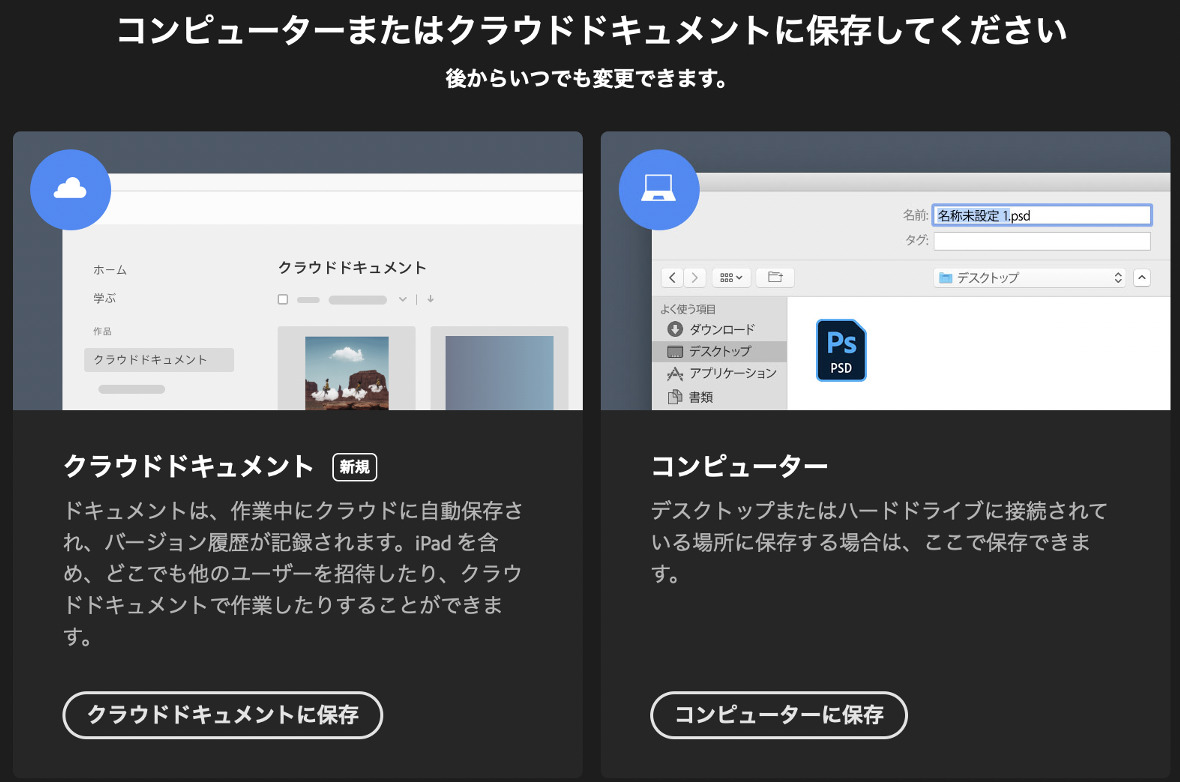
3.フォーマットからjpegなどを選択して保存する
このように、「保存」や「別名で保存」ではなく、「コピーを保存」を選択すると、今まで通りPhotoshop以外のフォーマットも表示されるようになります。

⬇
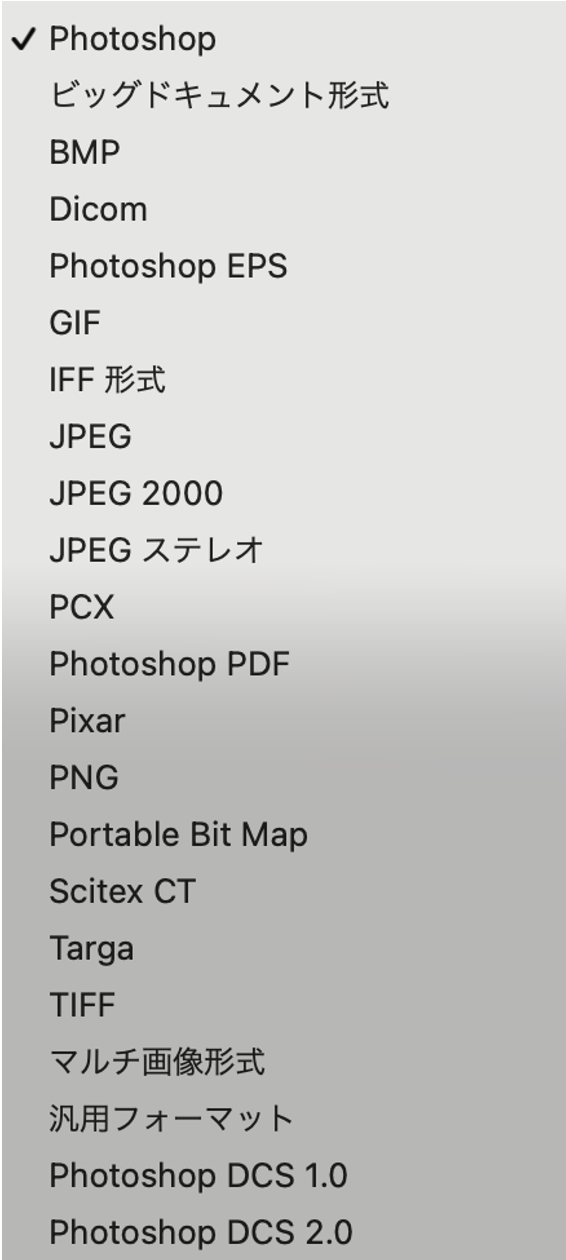
名前に「〇〇のコピー」とつきますので、保存時に修正しましょう。
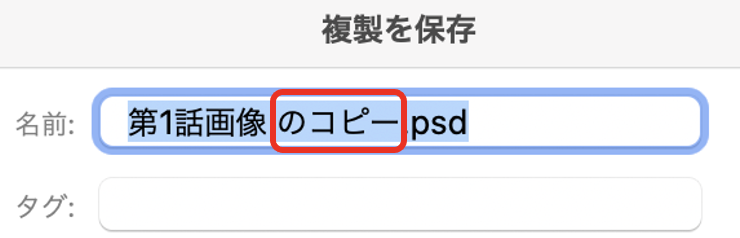
いつもの癖で保存や別名で保存を選択した場合
「コピーを保存」ではなく、「保存」や「別名で保存」、ショートカットキー(Mac:command+s、Win:control+s)でも、Photoshop以外のフォーマットを表示させることができます。
ここで、インフォメーションをちょっと覗いてみると…
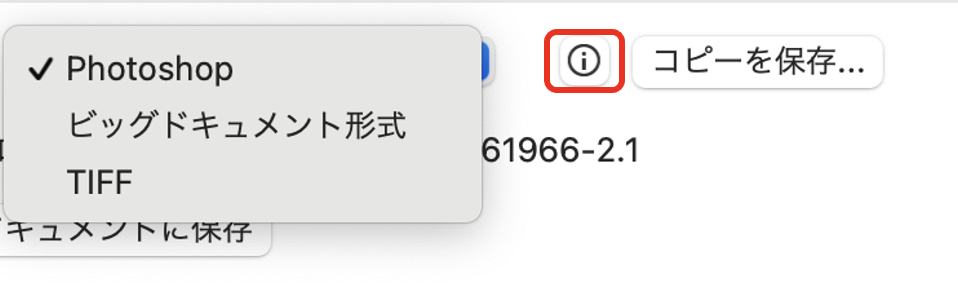
⬇

ということで、やっぱり「コピーを保存」を選択するみたいですね。
ただ、「コピーを保存」ではなく、いつもの癖で「保存」や「別名で保存」を選択してしまう場合があると思います。
というか、私は結構やってしまいます。
その場合、もう一度保存画面を閉じてやり直さないといけないかというと、そういうわけではありませんので、その方法を記載します。
1.ファイル>保存(又は別名で保存)を選択する(してしまった)
ここは、いつもの通り変わらないです。
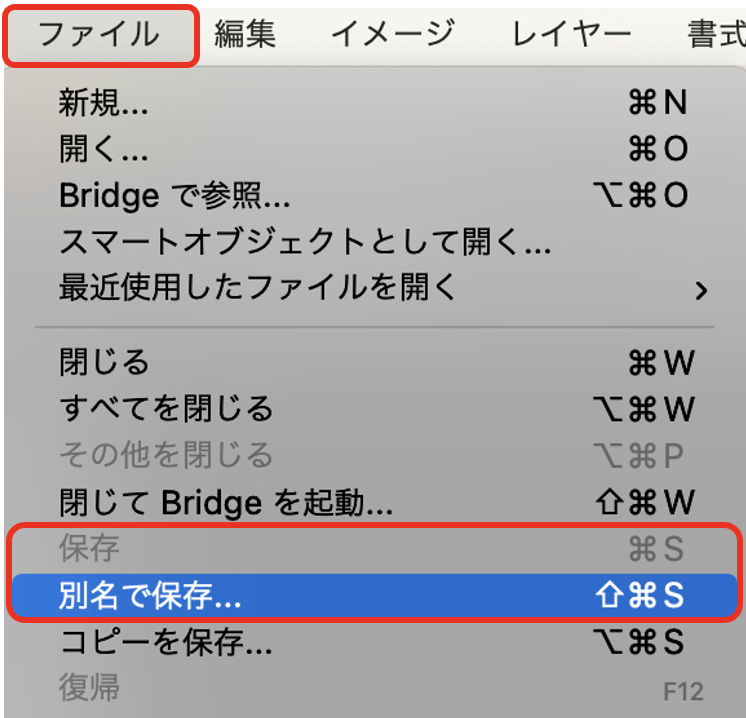
2.クラウドかPCのどちらに保存するか選択する
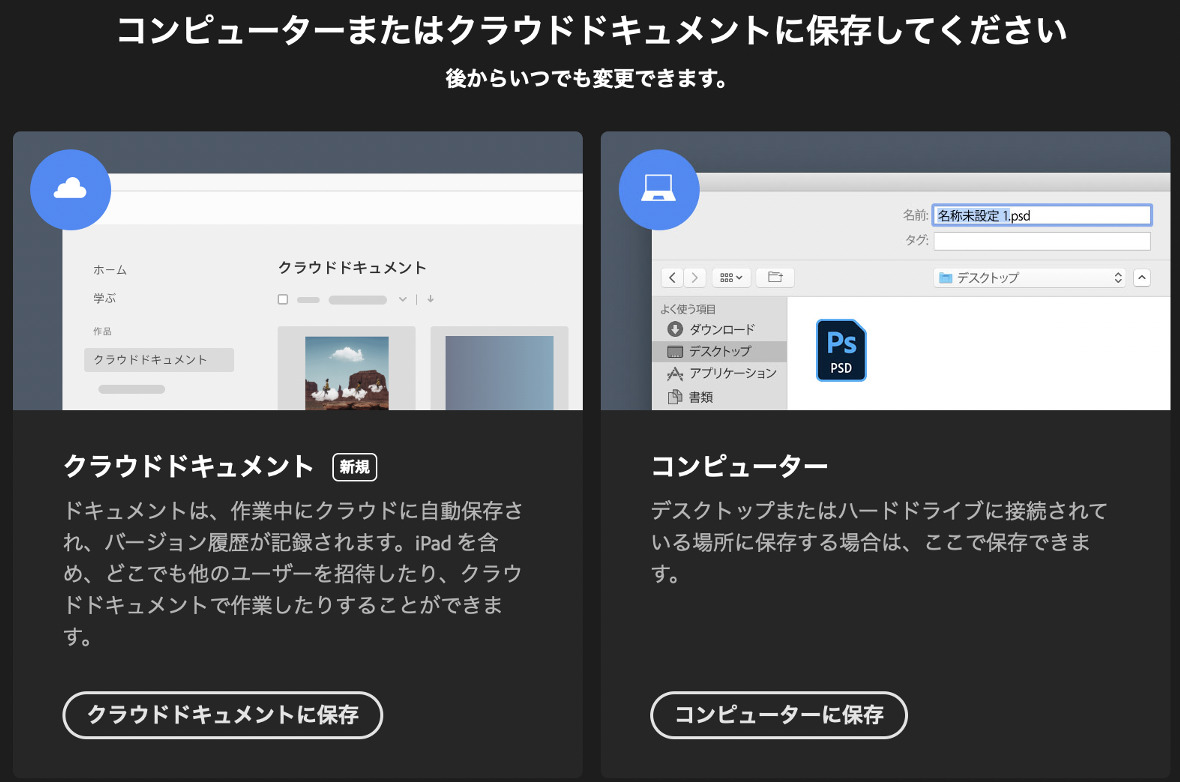
3.「コピーを保存…」を選択する
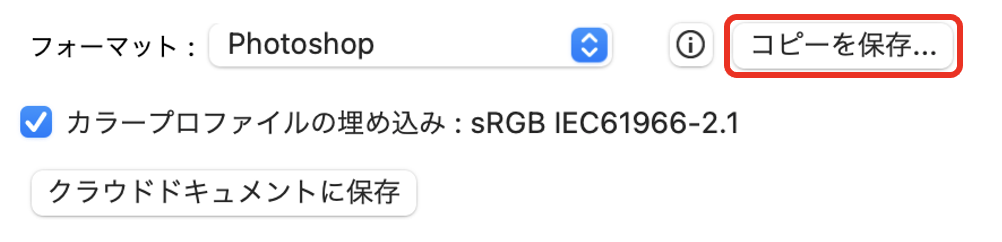
4.フォーマットからjpegなどを選択して保存する

⬇
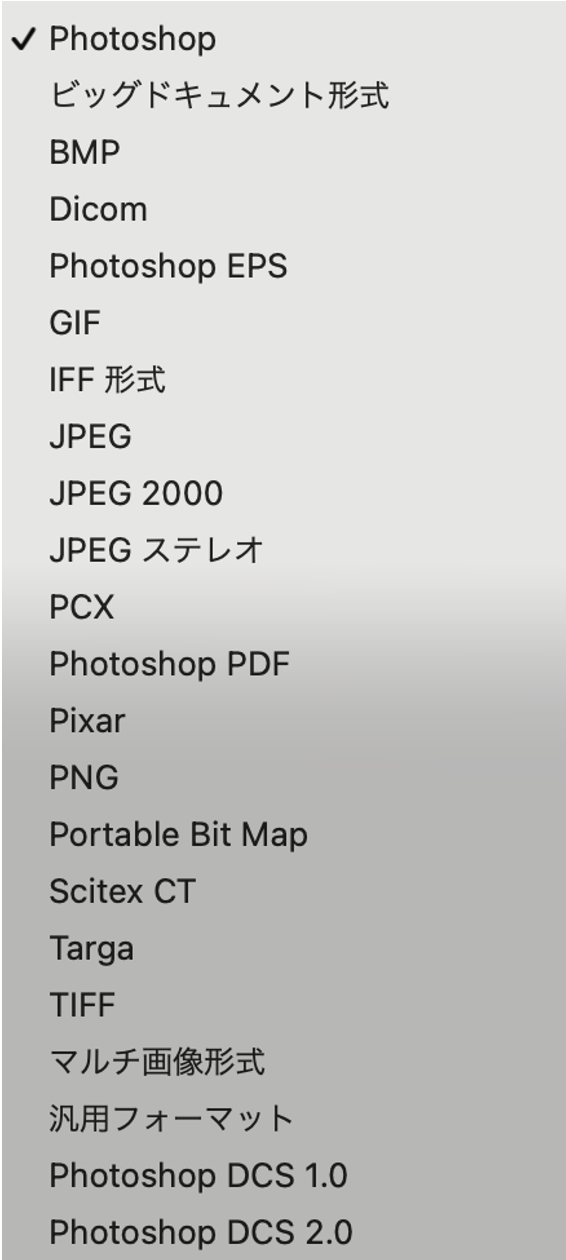
以上です!
まとめ
図で解説したので、もう一度言葉で説明しますね。
jpegやpngで保存する場合、まず前提として、「イメージ>モード」で「RGBカラー」と「8 bit/チャンネル」が選択されていることを確認してください。
そこがOKであれば、画像出力する準備は整っています。
あとは、「コピーを保存」を選択して、Photoshop以外のフォーマットを選択し、保存します。
もし、いつのも癖で「保存」や「別名で保存」を選択してしまった場合は、フォーマット欄の横にある「コピーを保存…」を選択すれば問題解決です。
コピーを保存するため、名前にも「〇〇のコピー」とつくので、修正することをお忘れなく。
【Photoshop】保存時にjpegやpngが表示されず保存できない時の対処法 まとめ
- 「イメージ>モード」から「RGBカラー」と「8bit/チャンネル」を選択する
- 保存時に「コピーを保存」を選択する
- 間違って「保存」や「別名で保存を」を選択した場合は、フォーマット欄の横にある「コピーを保存…」を選択する

